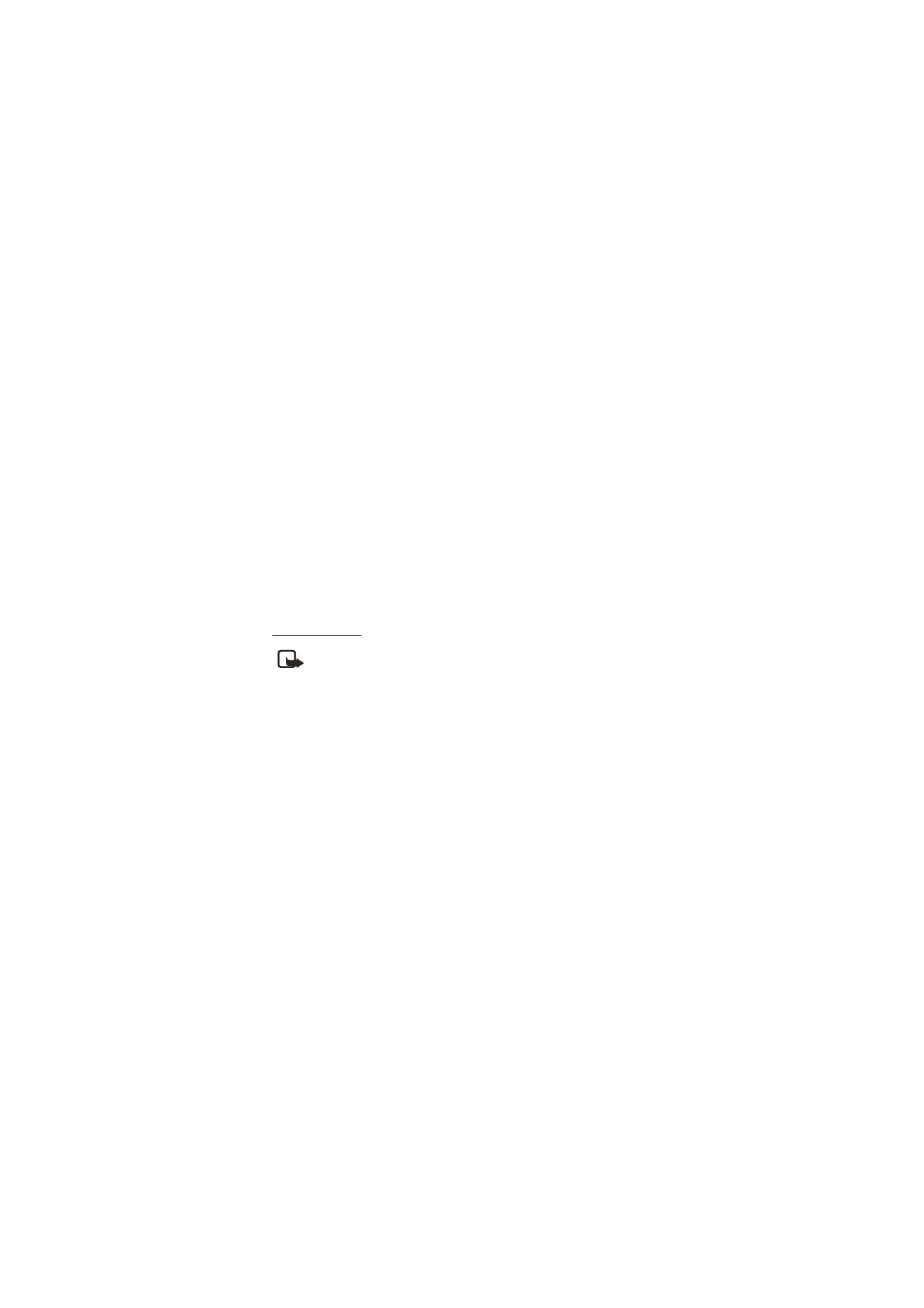
■ Connectivité
Vous pouvez connecter le téléphone à des appareils compatibles par
infrarouge ou par le biais d'un connexion par câble de données USB
(CA-53). Vous pouvez également définir les paramètres des connexions
EGPRS ou GPRS distantes.
WLAN/Wi-Fi
Remarque : Certaines législations, comme la législation française,
imposent des restrictions concernant l'utilisation des réseaux locaux
sans fil. Pour plus d'informations, renseignez-vous auprès des autorités
locales.
Cet appareil peut détecter un réseau local sans fil (WLAN) et se
connecter à celui-ci via un appel avec accès local (UMA). Cette
technologie permet une transmission vocale et de données mobile et
transparente à partir d'un réseau cellulaire étendu vers un réseau WLAN
ou Wi-Fi (Wireless Fidelity), rendant ainsi possible la connexion à haute
vitesse à Internet, virtuellement à partir de n'importe quel endroit.
Pour pouvoir utiliser l'accès UMA, vous devez d'abord obtenir un compte
UMA avec votre prestataire de services. Comme l'appareil a été
spécialement conçu pour détecter les réseaux WLAN/Wi-Fi et se
connecter à ceux-ci, les paramètres appropriés doivent déjà être
configurés dans votre téléphone. Pour plus d'informations, contactez
votre prestataire de services.
Si vous déplacez l'appareil à un autre endroit sur le réseau LAN sans fil
et que vous êtes hors de portée d'un point d'accès WLAN/Wi-Fi, la
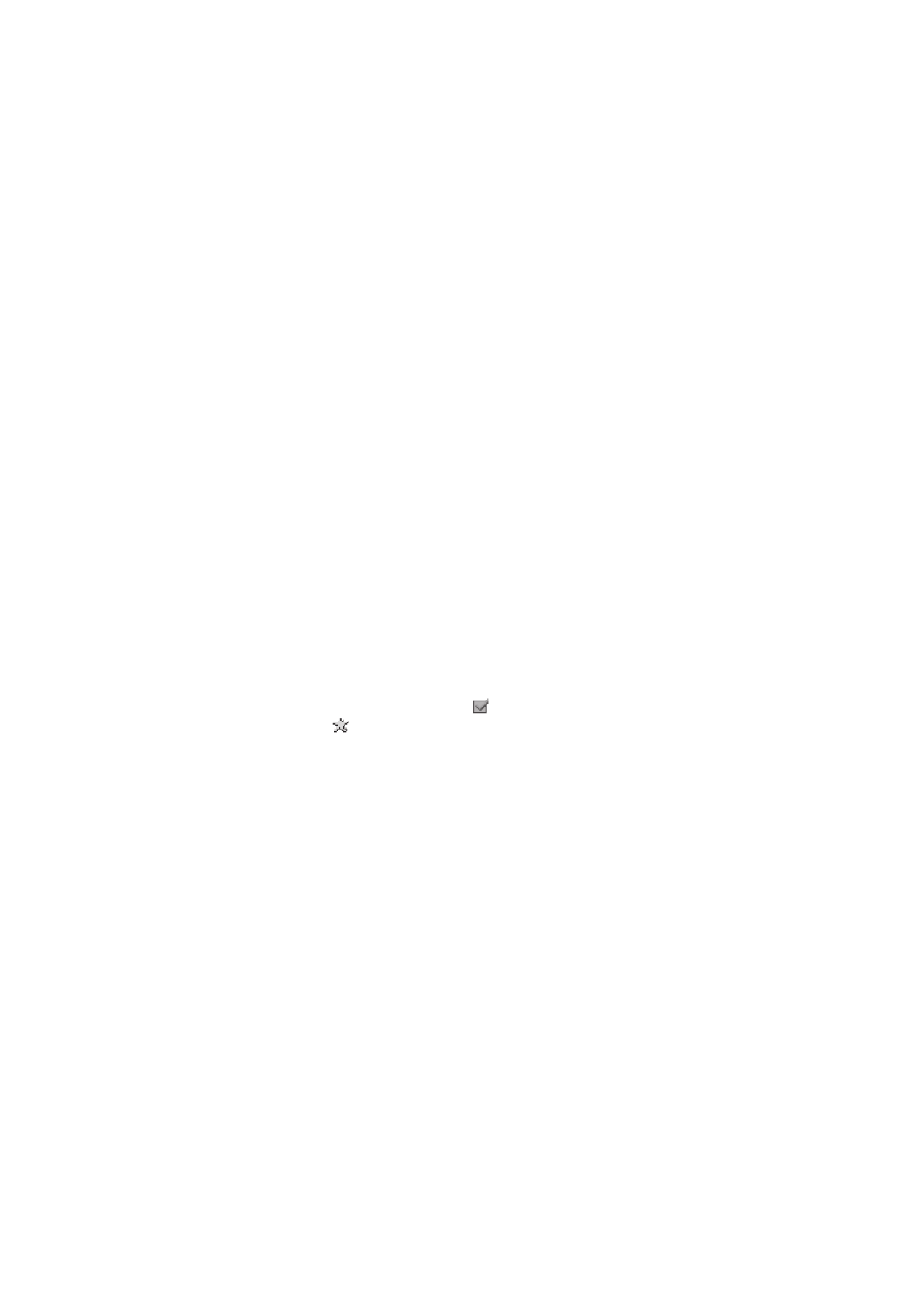
P a r a m è t r e s
72
fonctionnalité d'itinérance peut connecter automatiquement votre
appareil à un autre point d'accès faisant partie du même réseau. Votre
appareil peut rester connecté au réseau tant que vous vous trouvez à
portée des points d'accès appartenant à celui-ci.
Une connexion WLAN/Wi-Fi est établie lorsque vous créez une
connexion de données avec un point d'accès WLAN/Wi-Fi. La connexion
WLAN/Wi-Fi active s'interrompt lorsque vous mettez fin à la connexion
de données.
Les fonctions qui font appel au WLAN/Wi-Fi ou qui permettent à ces
fonctions de s'exécuter en arrière-plan pendant l'utilisation d'autres
fonctions, augmentent l'utilisation de la batterie et réduisent la durée
de vie de cette dernière.
Radio Wi-Fi
Pour allumer la radio Wi-Fi, sélectionnez
Menu
>
Paramètres
>
Connectivité
>
Wi-Fi
>
Radio Wi-Fi
>
Activé
.
Pour éteindre la radio Wi-Fi, sélectionnez
Menu
>
Paramètres
>
Connectivité
>
Wi-Fi
>
Radio Wi-Fi
>
Désactivé
>
Oui
.
Réseaux disponibles
La liste des réseaux disponibles affiche tous les réseaux disponibles
auxquels vous pouvez vous connecter.
indique qu'un réseau est
connecté et
indique qu'un réseau est enregistré.
Un réseau peut être masqué et n'être détecté que par la recherche de
son identificateur de service (SSID), qui correspond à un code joint à
tous les paquets se trouvant sur un réseau sans fil pour identifier chacun
d'eux comme faisant partie de ce réseau. Tous les appareils sans fil qui
tentent de communiquer les uns avec les autres partagent le même
SSID.
1. Sélectionnez
Menu
>
Paramètres
>
Connectivité
>
Wi-Fi
>
Réseaux
disponibles
.
2. Si vous ne vous êtes pas encore connecté au WLAN/Wi-Fi, un
message vous demande si vous voulez commencer par activer le
WLAN/Wi-Fi. Sélectionnez
Oui
.
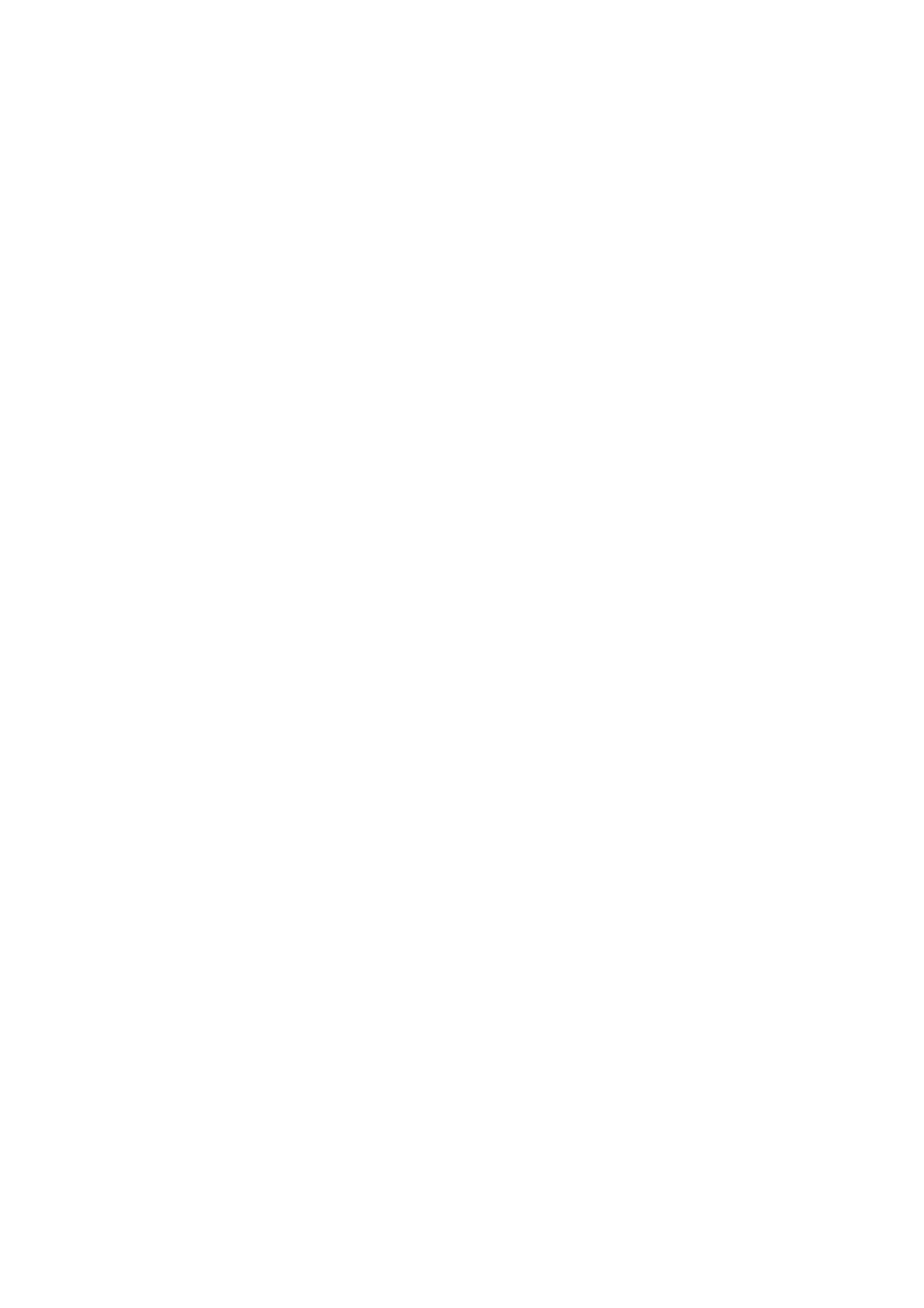
P a r a m è t r e s
73
Le téléphone recherche des réseaux disponibles et lorsqu'il les a
trouvés, les classe en fonction de la force de leur signal.
3. Faites défiler jusqu'au réseau souhaité et sélectionnez
Connect.
.
Un message confirmant la connexion réseau s'affiche. Si vous n'avez
pas enregistré le réseau, un message vous demande si vous voulez le
faire.
4. Sélectionnez
Oui
pour enregistrer le réseau ou
Non
pour ne pas
enregistrer le réseau.
5. Pour enregistrer un réseau disponible auquel vous ne vous êtes pas
connecté(e), sélectionnez
Options
>
Enregistrer
.
6. Pour mettre à jour les réseaux disponibles, sélectionnez
Options
>
Actualiser
. Si la liste des réseaux disponibles est vide, sélectionnez
Actual.
.
7. Pour localiser un réseau masqué, sélectionnez
Options
>
Réseaux
masqués
, saisissez le SSID du réseau que vous recherchez et
sélectionnez
OK
.
8. Pour vous déconnecter du réseau, sélectionnez
Déconn.
.
Réseaux enregistrés
La liste des réseaux enregistrés comprend tous les réseaux que vous avez
enregistrés. Le nom du réseau et les paramètres de connexion
s'affichent. Les réseaux apparaissent par ordre de priorité et le réseau
ayant la priorité la plus élevée figure automatiquement en tête de liste
lors d'une tentative de connexion.
1. Sélectionnez
Menu
>
Paramètres
>
Connectivité
>
Wi-Fi
>
Réseaux
enregistrés
.
2. Faites défiler jusqu'au réseau souhaité et sélectionnez
Connect.
.
3. Si vous ne vous êtes pas encore connecté au WLAN/Wi-Fi, un
message vous demande si vous voulez commencer par activer le
WLAN/Wi-Fi. Sélectionnez
Oui
.
Un message confirmant la connexion réseau s'affiche.
4. Pour renommer un réseau enregistré, faites défiler jusqu'au réseau
souhaité et sélectionnez
Options
>
Renommer
. Sélectionnez
Effacer
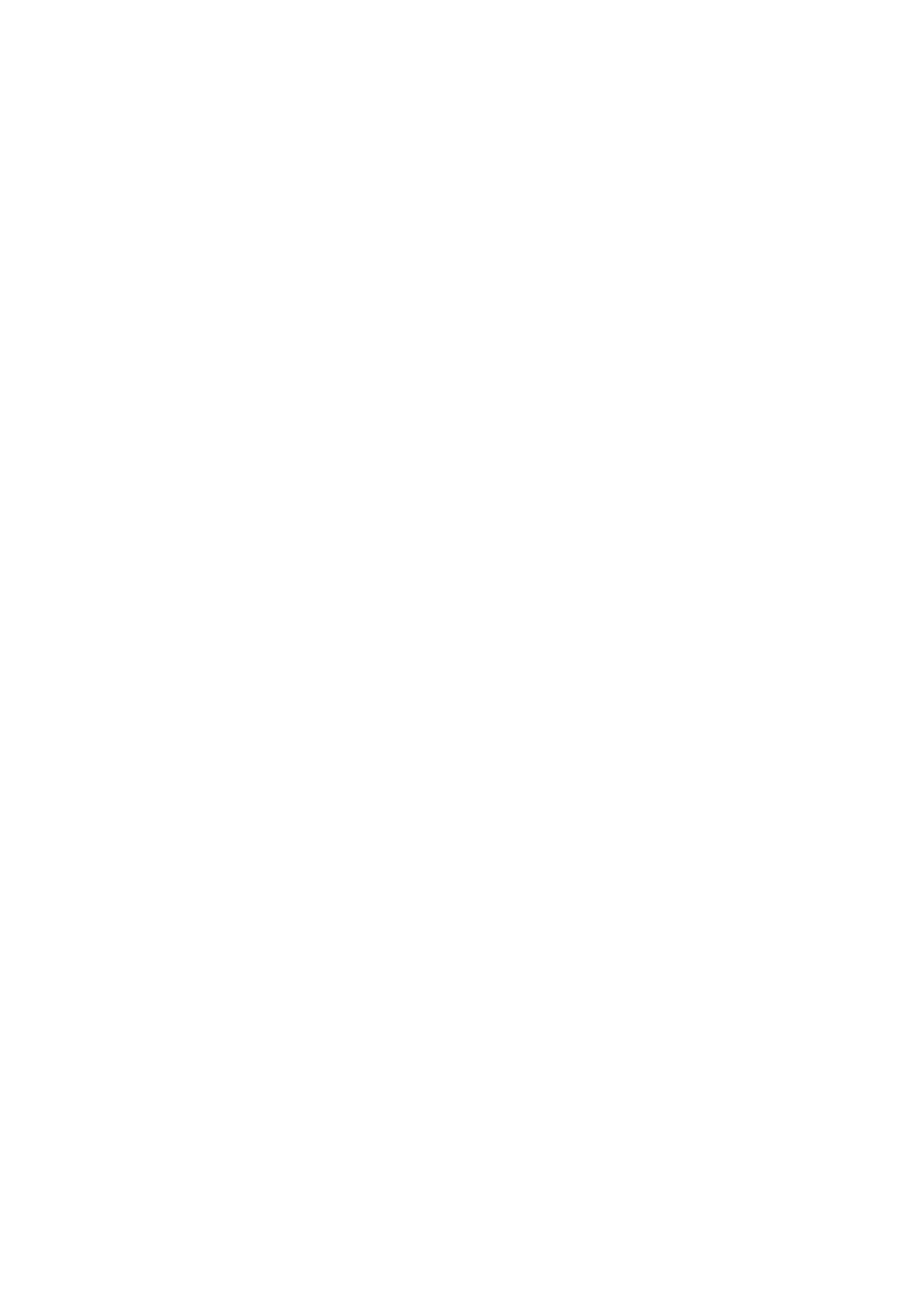
P a r a m è t r e s
74
autant de fois que nécessaire pour supprimer le nom du réseau,
entrez le nom du nouveau réseau et sélectionnez
OK
.
5. Pour transférer les paramètres d'un réseau enregistré, faites défiler
jusqu'au réseau souhaité et sélectionnez
Options
>
Transférer
param.
, entrez le code de sécurité (le code prédéfini est 12345) et
sélectionnez
OK
. Entrez un numéro de téléphone et sélectionnez
Envoyer
.
6. Pour changer la priorité d'un réseau enregistré, sélectionnez
Options
>
Organiser priorité
, faites défiler jusqu'au réseau souhaité et
sélectionnez
Déplacer
>
Dépl. vers le haut
,
Dépl. vers le bas
,
Placer
tt en haut
ou
Placer tout en bas
>
Finir
>
Oui
.
Chaque réseau enregistré dispose de ses propres paramètres de
connexion, qui proposent différents modes de connexion au réseau.
Faites défiler jusqu'au réseau souhaité et sélectionnez
Options
>
Param.
connexion
et l'une des options suivantes :
Demander d'abord
: pour être invité à être connecté à un réseau lorsque
celui-ci est disponible.
Automatique
: pour être automatiquement connecté au réseau.
Manuelle
: pour être uniquement connecté au réseau manuellement.
D'autres options existent pour les réseaux enregistrés, comme modifier
les paramètres d'un réseau enregistré, supprimer un réseau enregistré
ou ajouter un nouveau réseau.
Connexion rapide
La fonction Connexion rapide vous permet de vous connecter à un réseau ouvert
avec la meilleure puissance de signal.
1. En mode veille, sélectionez
Aller à
>
Connex. rapide
ou depuis le
Wi-Fi
menu, sélectionnez
Connex. rapide
.
2. Si vous ne vous êtes pas encore connecté au WLAN/Wi-Fi, un message vous
demande si vous voulez commencer par activer le WLAN/Wi-Fi. Sélectionnez
Oui
.
3. Si vous êtes déjà connecté à un autre réseau, un message vous demande si
vous voulez vous déconnecter de celui-ci. Sélectionnez
Oui
.
Le téléphone recherche les réseaux et lorsqu'il a détecté celui dont le signal est le
plus puissant, un message confirmant la connexion au réseau s'affiche. Si vous
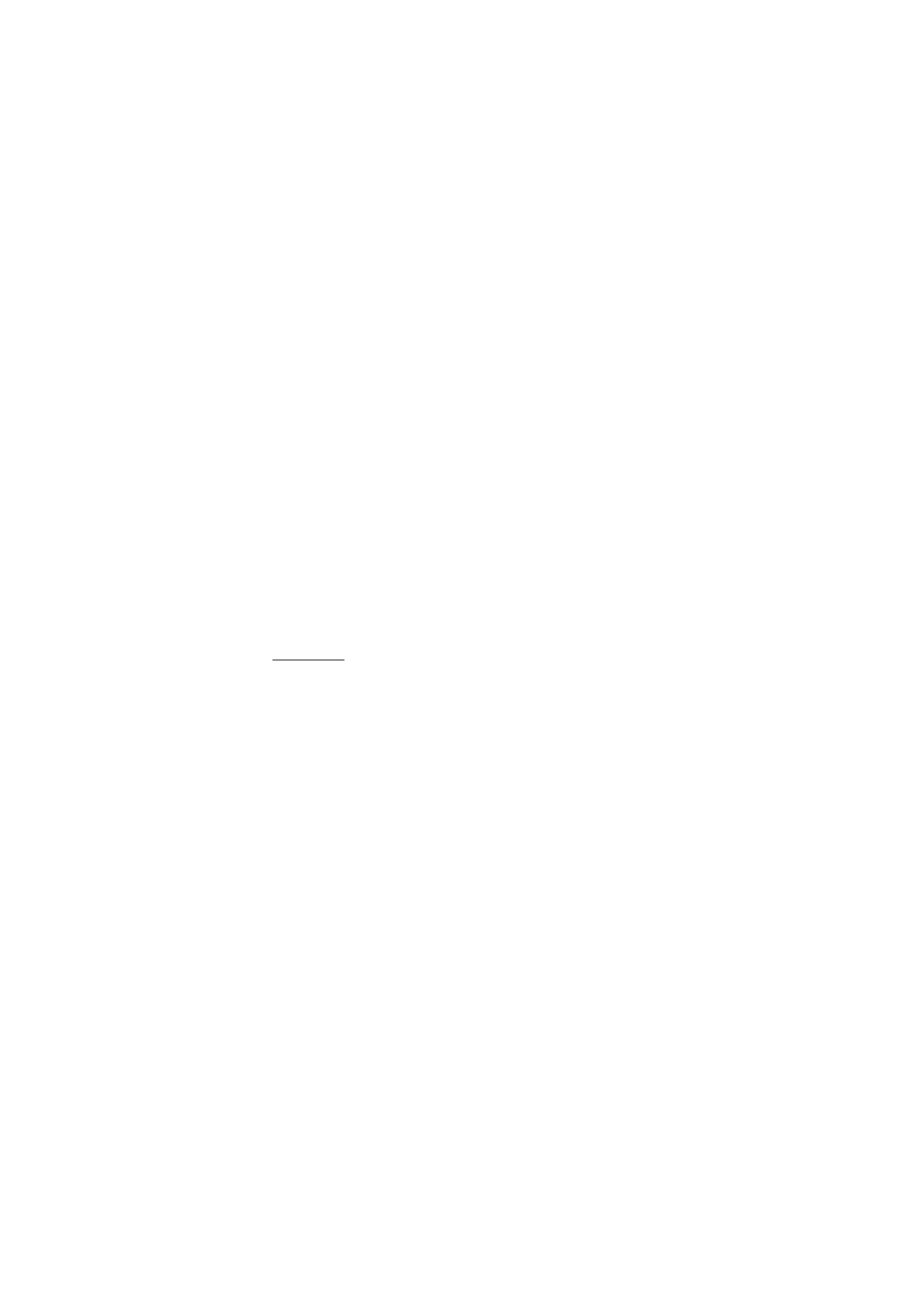
P a r a m è t r e s
75
n'avez pas enregistré le réseau, un message vous demande si vous voulez le faire.
Sélectionnez
Oui
ou
Non
selon que vous voulez enregistrer le réseau ou non. Si
aucun réseau n'est disponible, le message,
Aucun réseau à connexion rapide
disponible
, s'affiche.
Paramètres d'appel Wi-Fi
Configuration
: sélectionnez une configuration UMA dans la liste.
Compte
: sélectionnez une configuration UMA dans la liste.
Échec de connexion
Il peut arriver que vous ne puissiez pas vous connecter au réseau.
Essayez de vous connecter au réseau ultérieurement car il s'agit peut-
être d'une simple erreur temporaire. Si la connexion échoue à nouveau,
contactez votre prestataire de services.
Échec d'ouverture de session
Si vous essayez de vous connecter à un réseau sans abonnement UMA, le
message
Contacter le fournisseur de services
s'affiche.
Infrarouge
Vous pouvez configurer votre téléphone pour l'envoi et la réception de
données par son port infrarouge. Pour que la liaison infrarouge soit
possible, l'appareil avec lequel vous souhaitez établir la connexion doit
être compatible IrDA. Par le port infrarouge de votre téléphone, vous
pouvez échanger des données avec un autre téléphone ou appareil
compatible (par exemple un ordinateur).
Ne dirigez pas les rayons infrarouges vers les yeux d'une personne et veillez à ce
qu'ils ne soient pas en interférence avec d'autres appareils émettant des rayons
infrarouges. Cet appareil est un produit laser de Classe 1.
Lors de l'envoi ou de la réception de données par infrarouge, assurez-
vous que les ports infrarouges des appareils d'émission et de réception
sont dirigés l'un vers l'autre et qu'aucun obstacle ne les sépare.
Pour activer le port infrarouge du téléphone, sélectionnez
Menu
>
Paramètres
>
Connectivité
>
Infrarouge
.
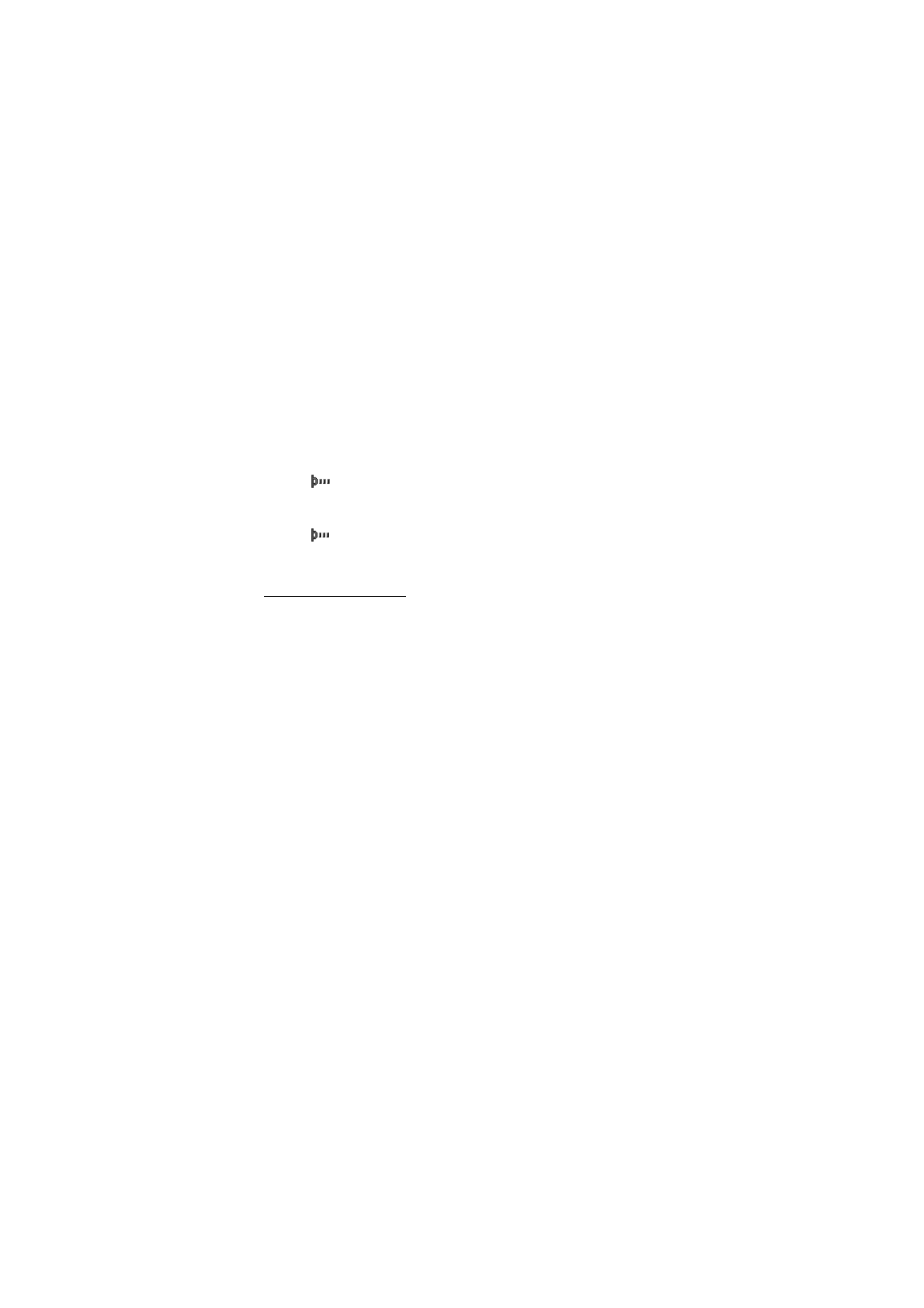
P a r a m è t r e s
76
Pour désactiver la connexion infrarouge, sélectionnez
Menu
>
Paramètres
>
Connectivité
>
Infrarouge
. Lorsque le téléphone affiche
Désactiver infrarouge?
, sélectionnez
Oui
.
Si le transfert de données ne démarre pas dans les deux minutes qui
suivent l'activation du port infrarouge, la connexion est interrompue et
doit être réactivée.
Témoin de connexion infrarouge
Lorsque
est affiché en permanence, la connexion infrarouge est
activée et votre téléphone est prêt à envoyer ou à recevoir des données
par son port IR.
Lorsque
clignote, votre téléphone essaie d'établir la connexion avec
l'autre appareil ou bien la connexion a été interrompue.
Données par paquets
Le GPRS (General Packet Radio Service) est un service réseau permettant
l'utilisation des téléphones mobiles pour émettre et recevoir des
données via un réseau IP (Internet Protocol). Il s'agit d'une porteuse de
données qui permet l'accès sans fil à des réseaux de données comme
Internet.
L'EGPRS (Enhanced GPRS) est une technologie très similaire au GPRS, à
cette différence près que la connexion est plus rapide. Pour connaître la
disponibilité de la technologie EGPRS ou GPRS et les vitesses de
transfert de données, renseignez-vous auprès de votre opérateur réseau
ou de votre prestataire de services.
La messagerie MMS, la transmission vidéo en continu, les sessions de
navigation, la messagerie électronique, la SynchML à distance, le
téléchargement d'applications Java et les connexions PC distantes
peuvent utiliser la technologie EGPRS ou GPRS.
Si vous sélectionnez le GPRS comme porteuse de données, le téléphone
utilise l'EGPRS au lieu du GPRS si cette technologie est disponible sur le
réseau. Notez que vous ne pouvez pas choisir entre l'EGPRS et le GPRS.
Toutefois, pour certaines applications, vous pouvez avoir le choix entre
le GPRS et
Données GSM
(CSD, Circuit Switched Data).
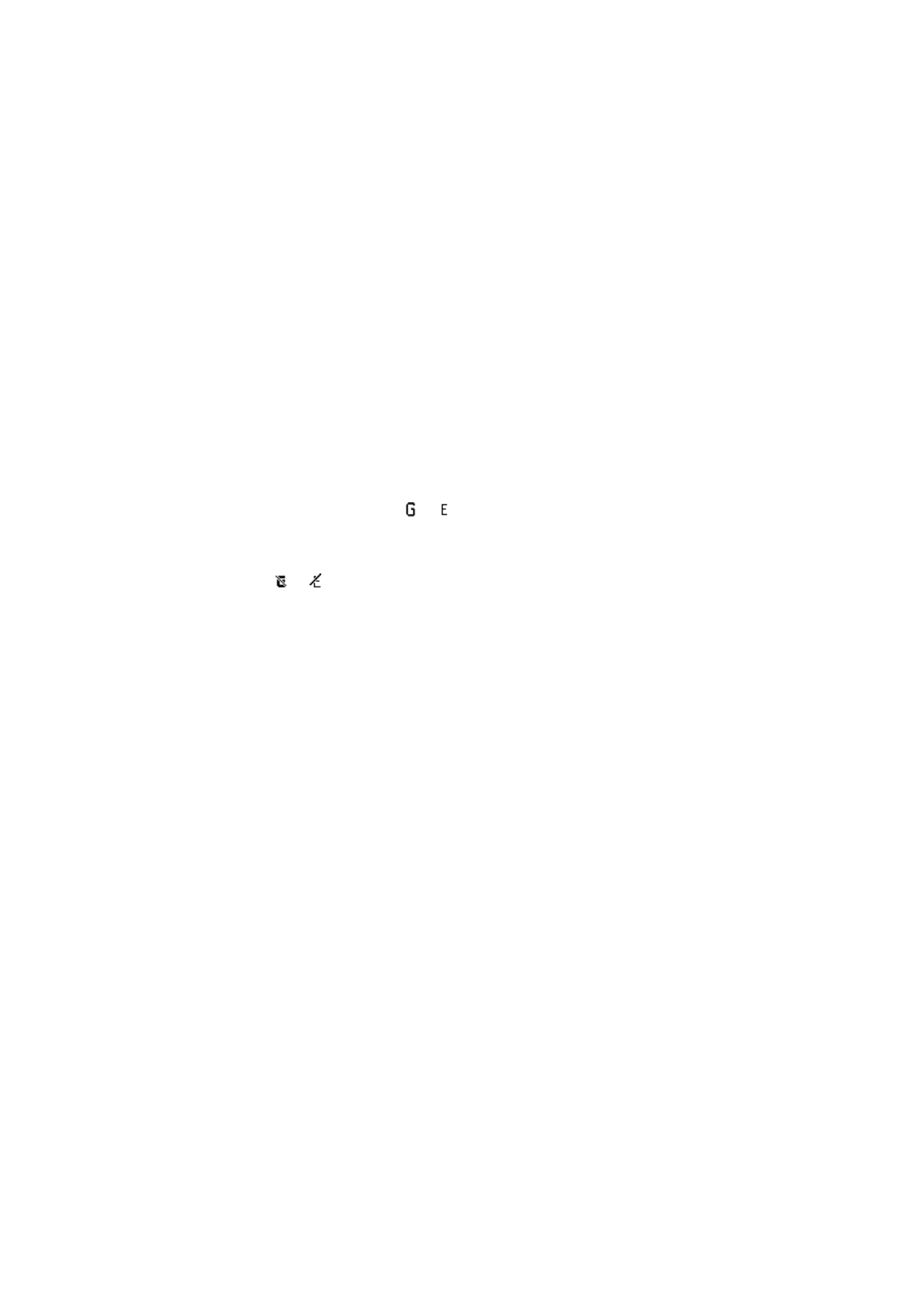
P a r a m è t r e s
77
Pour définir l'utilisation du service, sélectionnez
Menu
>
Paramètres
>
Connectivité
>
Données paquets
>
Connexion de données par paquets
et l'une des options suivantes :
Si nécessaire
: pour que le téléphone établisse un enregistrement et une
connexion de données par paquets lorsqu'une application utilisant des
données par paquets en a besoin et pour qu'il arrête la connexion lors de
la fermeture de l'application.
Permanente
: pour configurer le téléphone de manière à ce qu'il
s'enregistre automatiquement à un réseau de données par paquets lors
de sa mise sous tension.
ou
indique que le service GPRS ou EGPRS
est disponible.
Si vous recevez un appel téléphonique ou un message texte ou si vous
émettez un appel téléphonique durant une connexion GPRS ou EGPRS,
ou
indique que la connexion GPRS ou EGPRS est interrompue
(suspendue).
Paramètres des données par paquets
Vous pouvez connecter le téléphone à un PC compatible par liaison
infrarouge ou par câble USB, et utiliser ensuite le téléphone comme
modem pour permettre la connectivité EGPRS ou GPRS à partir du PC.
Pour définir les paramètres de connexion EGPRS ou GPRS à partir du PC,
sélectionnez
Menu
>
Paramètres
>
Connectivité
>
Données paquets
>
Paramètres des données paquets
>
Point d'accès actif
et choisissez le
point d'accès que vous souhaitez utiliser. Sélectionnez
Modifier point
d'accès actif
>
Pseudo du point d'accès
, saisissez un nouveau nom pour
modifier les paramètres du point d'accès, et sélectionnez
OK
.
Sélectionnez
Pt d'accès de données par paquets
, saisissez le nom du
point d'accès (APN) qui servira à établir une connexion avec un réseau
EGPRS ou GPRS, et sélectionnez
OK
.
Vous pouvez également définir les paramètres d'appel du serveur EGPRS
ou GPRS (APN) sur votre PC en utilisant le logiciel One Touch Access.
Voir Nokia PC Suite p. 122. Si vous avez défini les paramètres sur le PC et
sur le téléphone, ce sont les paramètres du PC qui seront utilisés.
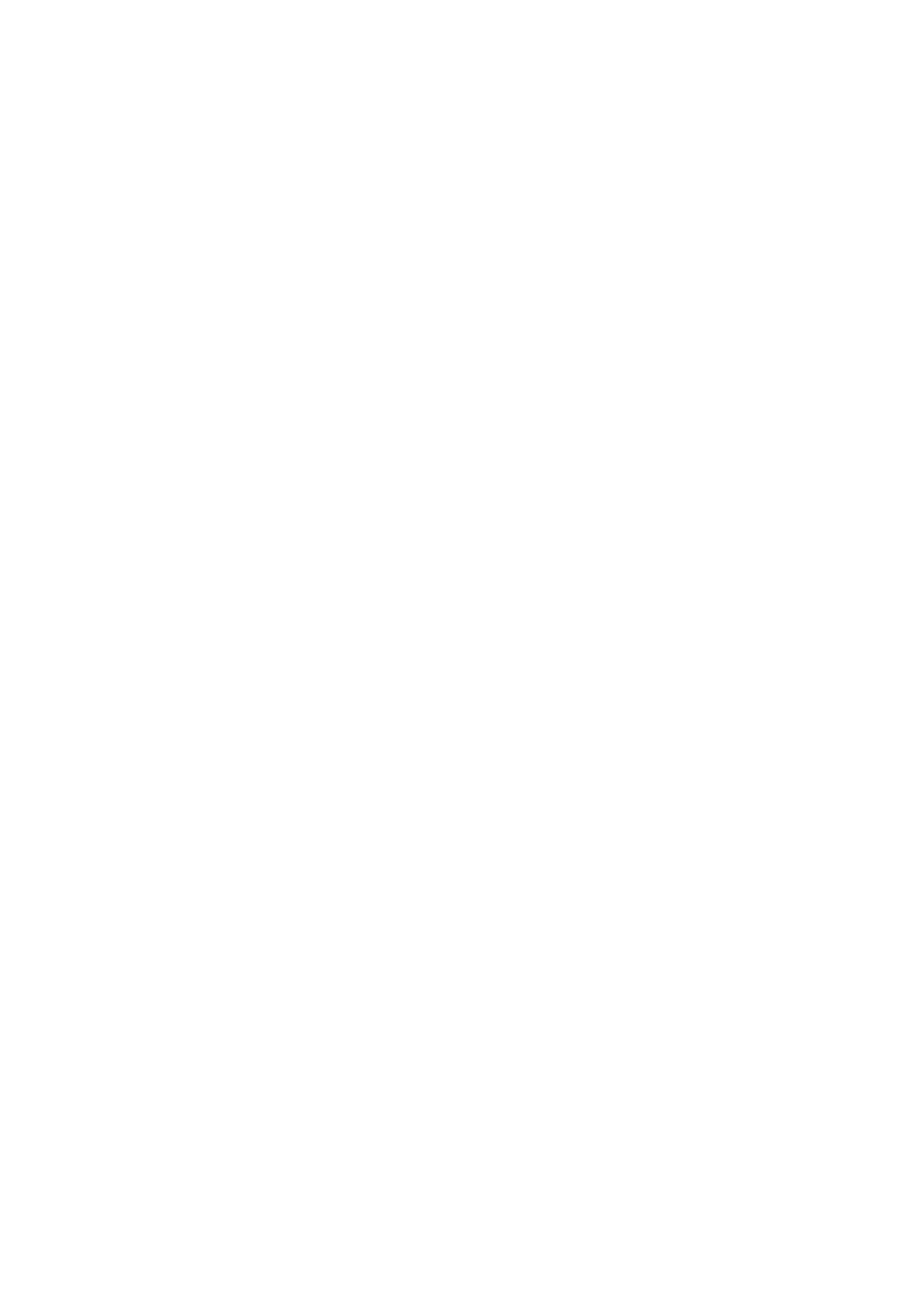
P a r a m è t r e s
78
Transférer et synchroniser des données
Synchronisez les données de votre agenda, de vos notes et de vos
contacts entre votre téléphone et un autre appareil compatible (par
exemple, un téléphone mobile), un PC compatible ou un serveur Internet
distant (service réseau).
Votre téléphone permet le transfert de données avec un PC compatible
ou un autre appareil compatible même si vous l’utilisez sans carte SIM.
Notez que lorsque vous utilisez le téléphone sans carte SIM, certaines
fonctions apparaissent en grisé dans les menus et ne peuvent pas être
utilisées. La synchronisation avec un serveur Internet distant est
impossible sans carte SIM.
Pour copier ou synchroniser des données de votre téléphone, vous devez
avoir entré le nom de l'appareil et les paramètres nécessaires dans la
liste des partenaires des contacts de transfert. Si vous recevez des
données d'un autre appareil compatible, le partenaire est
automatiquement ajouté à la liste, à l'aide des données de contact de
l'autre appareil.
Sync serveur
et
Paramètres de synchr. PC
sont les
éléments qui figurent à l'origine dans la liste.
Pour ajouter un nouveau partenaire dans la liste, comme un nouvel
appareil, sélectionnez
Menu
>
Paramètres
>
Connectivité
>
Transf.
données
>
Options
>
Ajouter contact
>
Sync téléphone
ou
Copie
téléphone
et entrez les paramètres nécessaires en fonction du type de
transfert.
Pour modifier la copie et synchroniser les paramètres, sélectionnez un
contact dans la liste des partenaires et
Options
>
Modifier
.
Pour supprimer un partenaire sélectionné, choisissez
Options
>
Supprimer
>
OK
. Vous ne pouvez pas supprimer
Sync serveur
et
Sync
téléphone
.
Transférer des données avec un appareil compatible
Pour la synchronisation, utilisez une connexion infrarouge ou une
connexion par câble de données USB. L'autre appareil est en mode veille.
Pour démarrer le transfert, sélectionnez
Menu
>
Paramètres
>
Connectivité
>
Transf. données
et un partenaire autre que
Sync serveur
et
Sync ordinateur
. Les données sélectionnées sont copiées ou
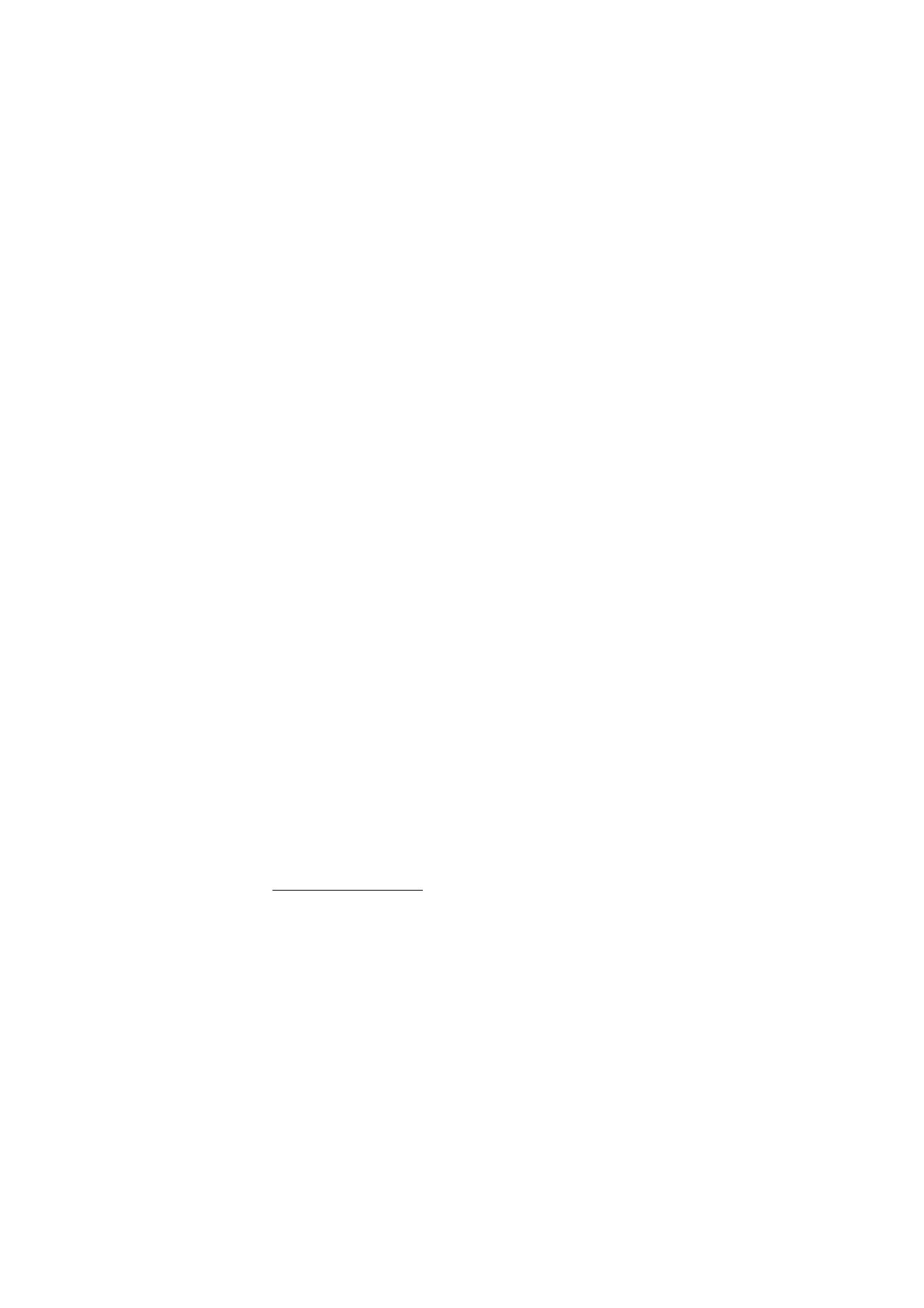
P a r a m è t r e s
79
synchronisées en fonction des paramètres indiqués. L'autre appareil doit
également être activé pour que la réception des données soit possible.
Synchroniser des données à partir d'un PC compatible
Pour synchroniser les données de votre agenda, de vos notes et de vos
contacts à partir d'un PC compatible, utilisez une connexion infrarouge
ou une connexion par câble de données USB. La version appropriée du
logiciel Nokia PC Suite du téléphone doit également être installée sur le
PC. Voir Connectivité PC p. 122 pour obtenir des informations sur le
logiciel Nokia PC Suite.
Pour synchroniser les données de contacts, l'agenda et les notes du
téléphone pour qu'elles correspondent à celles d'un PC compatible,
lancez la synchronisation à partir de ce dernier.
Synchroniser des données à partir d'un serveur
Pour utiliser un serveur Internet distant, vous devez vous abonner à un
service de synchronisation. Pour plus d'informations et pour obtenir les
paramètres requis pour ce service, contactez votre prestataire de
services. Vous pouvez obtenir les paramètres sous la forme d'un message
de configuration. Voir Service d'envoi des paramètres de configuration
p. 12 et Configuration p. 83.
Si vous avez enregistré des données sur un serveur Internet distant, vous
pouvez lancer la synchronisation du serveur et du téléphone à partir de
ce dernier.
Sélectionnez
Menu
>
Paramètres
>
Connectivité
>
Transf. données
>
Sync serveur
. En fonction des paramètres, sélectionnez
Initialisation
sync
ou
Initialisation de la copie
.
Si la mémoire des contacts ou de l'agenda est saturée, la toute première
synchronisation ou une synchronisation interrompue peut durer jusqu'à
30 minutes.
Câble de données USB
Vous pouvez utiliser le câble de données USB pour transférer des
données entre la carte mémoire insérée dans le téléphone et un PC
compatible ou une imprimante prenant en charge PictBridge. Vous
pouvez également utiliser le câble de données USB avec Nokia PC Suite.
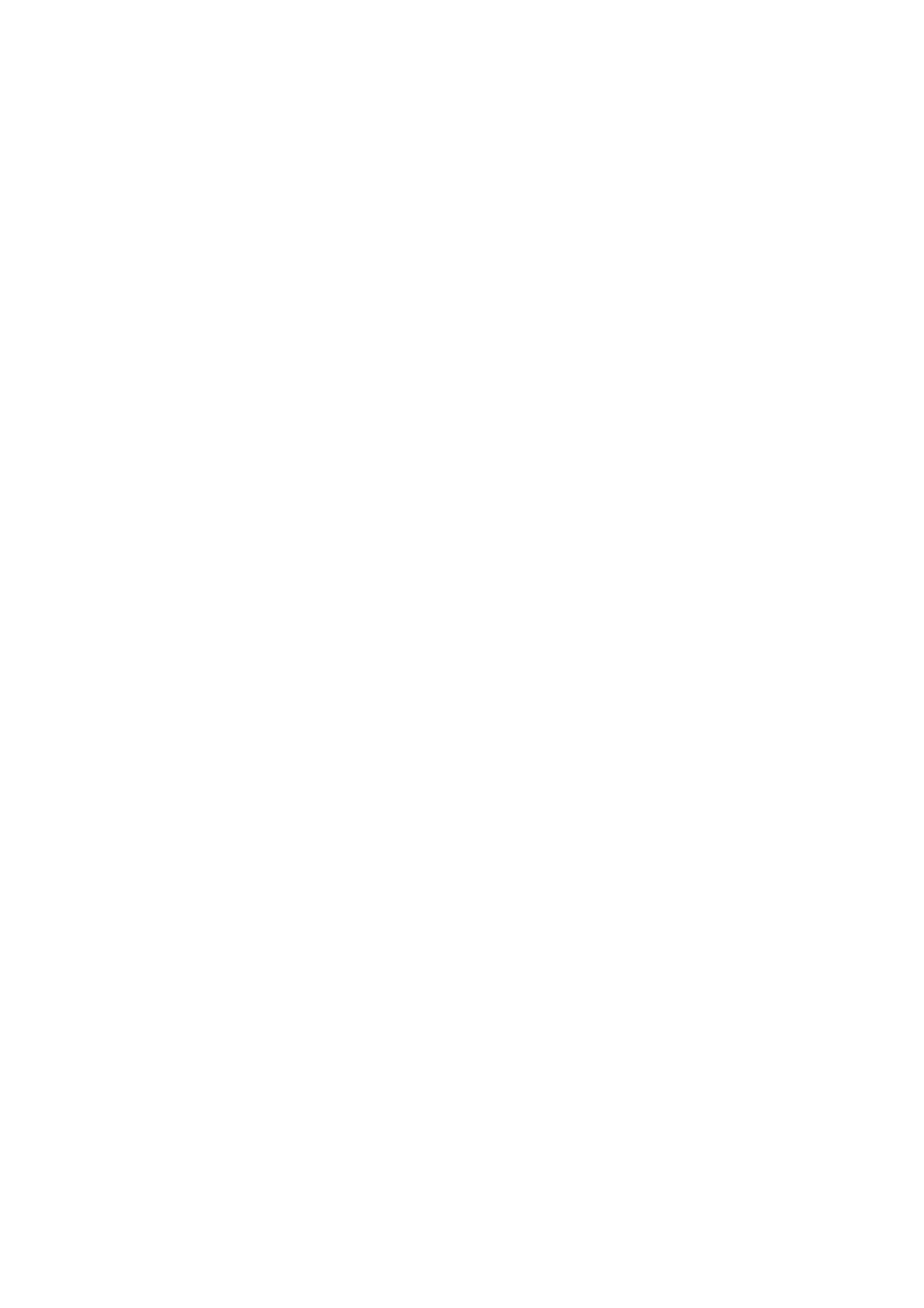
P a r a m è t r e s
80
Pour activer la carte mémoire pour le transfert de données ou
l'impression de photos, connectez le câble de données ; lorsque le
téléphone affiche
Câble USB connecté. Sélect. un mode.
, sélectionnez
OK
et l'une des options suivantes :
Mode par défaut
: pour utiliser le câble pour Nokia PC Suite.
Impression
: pour imprimer des photos directement à partir du
téléphone en utilisant une imprimante compatible.
Stock. de données
: pour activer la carte mémoire pour le transfert de
données.
Pour modifier le mode USB, sélectionnez
Menu
>
Paramètres
>
Connectivité
>
Câble USB
>
Mode par défaut
,
Impression
ou
Stock. de
données
.